怎么通过PS修改图片大小
PS是现在十分常用的一款图片编辑软件,有些新用户不知道怎么通过PS修改图片大小,接下来小编就给大家介绍一下具体的操作步骤。
具体如下:
1. 首先第一步根据下图所示,打开电脑中的PS软件。
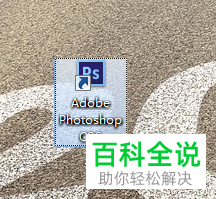
2. 第二步先按照需求导入图片,接着根据下图箭头所指,依次点击【图像-图像大小】选项,然后在弹出的窗口中修改参数并点击【确定】。
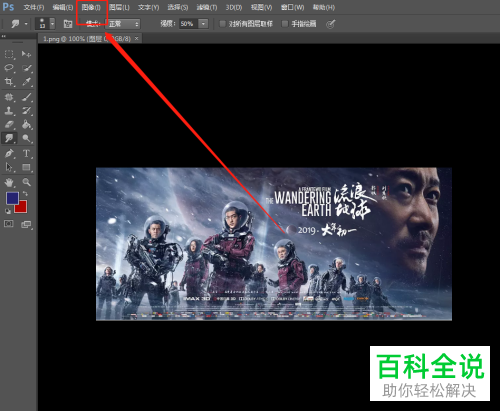
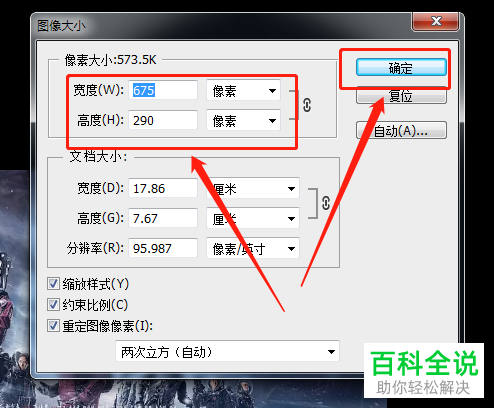
3. 第三步修改完成后,根据下图箭头所指,先依次点击【文件-存储为】选项,接着将【格式】设置为【JPEG】,然后点击【保存】。
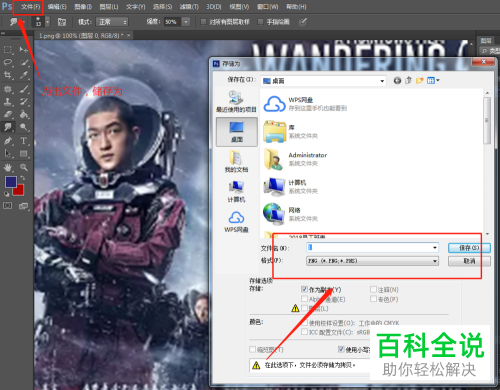
4. 最后根据下图所示,找到并双击保存的图片,发现成功修改图片大小。
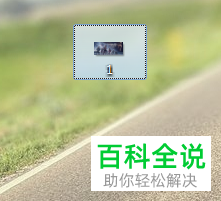

以上就是怎么通过PS修改图片大小的方法。
赞 (0)

